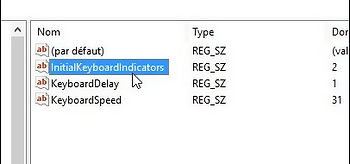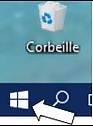Déplacement gratuit sur ROCHEFORT
Horaires: 7 j / 7
De 10h à 22h
et jours fériés
Réparation PC / Mac/ Teléphone/ Tablette
Vente neuf ou occasion
Plus de 800

Dépannage informatique à Rochefort



Dépannage informatique à Rochefort
Simplifiez-vous la vie en faisant appel à un technicien informatique pour un dépannage de votre ordinateur !
-
Quel que soit le type de l'ordinateur : pc, pc portable, mac
-
Quelle que soit la marque (Sony, HP, Dell, Apple, Samsung, Asus, Acer, Toshiba, Medion, Compaq, Lenovo...)
-
Quelle que soit la nature du problème rencontré : carte son defaillante, problème de connexion internet : SFRBox, LiveBox, FreeBox, BBox, Darty Box, Numéricable …
-
Lenteur de l'ordinateur ,virus spywares, adwares, logiciels publicitaires, pourriels, blocage des spams etc...
Un projet ? Un problème ? Notre expertise vous apporte un regard nouveau et clair sur les possibilités qui s’offrent à vous.
Lâchez prise et nous nous occupons des parties techniques et organisationnelles.
J Services
Réseau - bureau à domicile / entreprise
• Soutien et installation de PC
• Disque dur de sauvegarde
• Assistance à distance
• le soutien de Smartphone
• Conseil, Formation
• Solutions informatiques
• Sécurité Internet
• Montage Watercooling
• Assemblage Pc sur mesure
La clinique du web,depannage informatique rochefort,astuces windows
Nous contacter
Tel: 06.22.14.19.54
09.80.93.27.82
Fax: 09.80.93.27.82
La Clinique du Web
Mr FAYE Hervé
71 rue Pasteur
17300 ROCHEFORT
Siret :80096478500011
Devis gratuit
Astuces Windows 10
Activer le clavier numérique au démarrage
Si au démarrage de Windows 10 le pavé numérique n'est pas activé, et si vous le désirez vous pouvez facilement corriger cela en modifiant le Registre. Dans le cas ou votre mot de passe contient des chiffres et des lettres, cela peut être pratique. Vous ne serez plus obliger de presser la touche Verr Num pour activer le pavé numérique.
Le pavé numérique est le bloc de chiffres situé généralement à droite du clavier. La touche "Ver Num" est sur ce bloc, dans la partie supérieure et sert à activer la saisie de chiffres ou à l'inverse utiliser les flèches du pavé numérique.
Saisissez dans le moteur de recherche Windows "Regedit" et cliquez alors sur l'application regedit.exe. (ou appuyez sur la touche Windows + R ou un clic droit sur l'icône Démarrer et cliquez sur Exécuter), saisissez la commande regedit, et cliquez sur OK .
Double cliquez sur la valeur InitialKeyboardIndicators.
Dans le champ Données de la valeur, saisissez 2 pour activer le pavé numérique au démarrage. Cliquez sur le bouton OK.
Déroulez ensuite la clé HKEY_CURRENT_USER > Control Panel > Keyboard puis recommencez l'opération avec la valeur InitialKeyboardIndicators.
Fermez l'éditeur du registre puis ouvrez la rubrique Options d'alimentation du Panneau de configuration en amenant le curseur de la souris dans la barre des tâches en bas à gauche de l'écran et cliquez avec le bouton droit de la souris sur la miniature qui s'affiche.
Cliquez sur Options d'alimentation.
Dans la colonne de gauche, cliquez sur Choisir l'action des boutons d'alimentation.
Cliquez sur Modifier les paramètres actuellement non disponibles.
Décochez alors la case Activer le démarrage rapide.
Cliquez enfin sur le bouton Enregistrer les modifications.
Éteignez puis redémarrez (Non pas la commande Redémarrer) votre ordinateur pour appliquer les modifications. Le clavier numérique est activé.
Source: cnetfrance.fr
Dans la fenêtre qui s'ouvre, déroulez alors la clé HKEY_USERS > DEFAULT > Control Panel > Keyboard.